1、准备素材一张带通明通道的蝴蝶图片
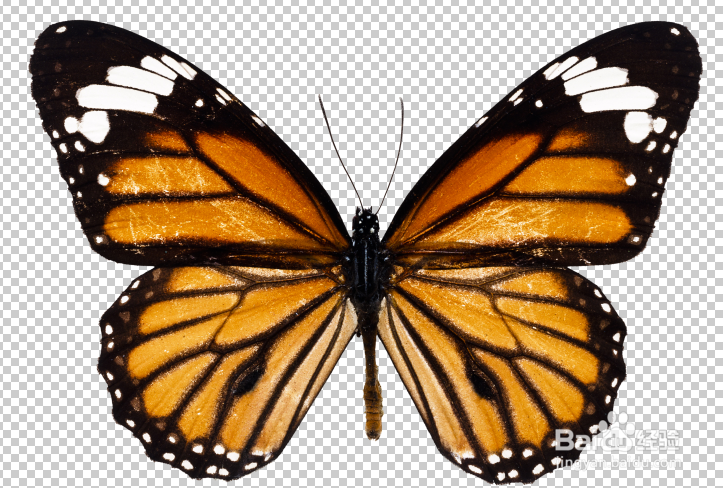
2、2:新建合成
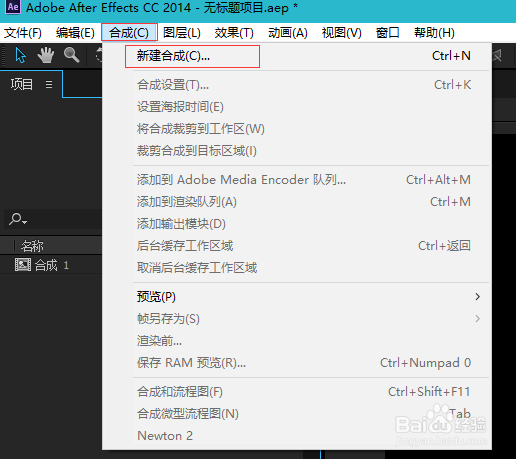

3、选中蝴蝶图层 control+d复制出3层,分别重命名 左翅膀 右翅膀 躯干
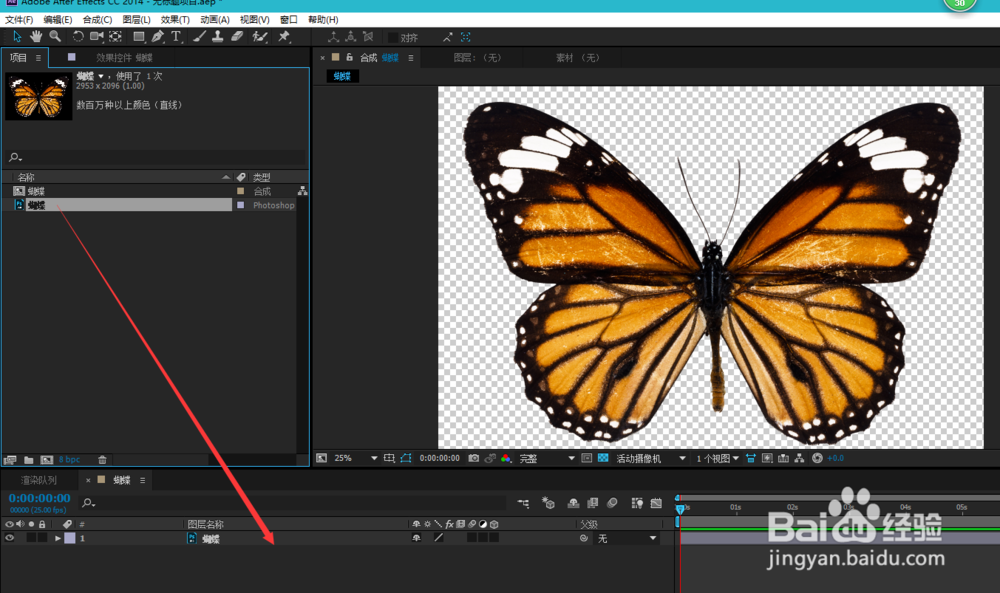
4、选中第一层左翅膀 点击独立显示层开关 选择工具栏钢笔工具把左翅膀扣取(为了方便操作点击独立显示开关,操作完成后记得关掉)
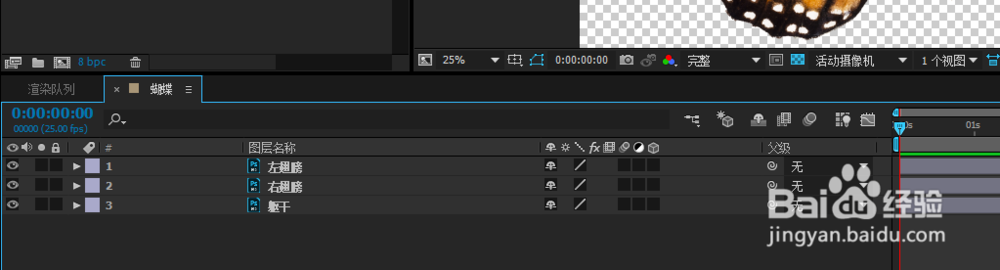
5、选中第一层左翅膀 点击独立显示层开关 选择工具栏钢笔工具把左翅膀扣取(为了方便操作点击独立显示开关,操作完成后记得关掉)
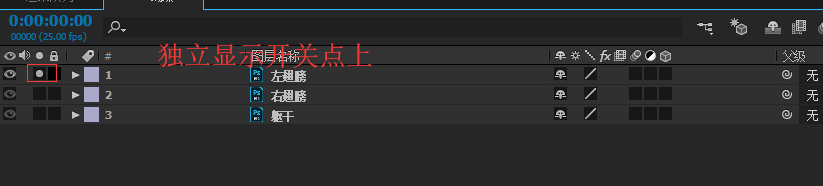

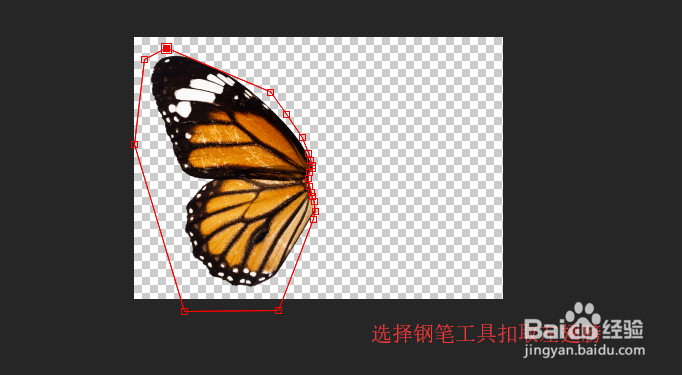
6、选中第二层右翅膀 点击独立显示层开关 选择工具栏钢笔工具把右翅膀扣取(为了方便操作点击独立显示开关,操作完成后记得关掉)

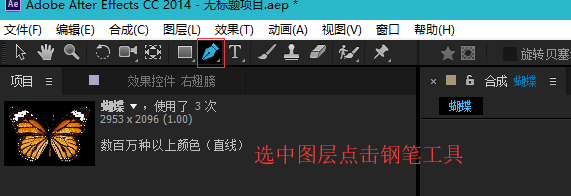

7、选中第三层躯干 点击独立显示层开关 选择工具栏钢笔工具把躯干扣取(为了方便操作点击独立显示开关,操作完成后记得关掉)


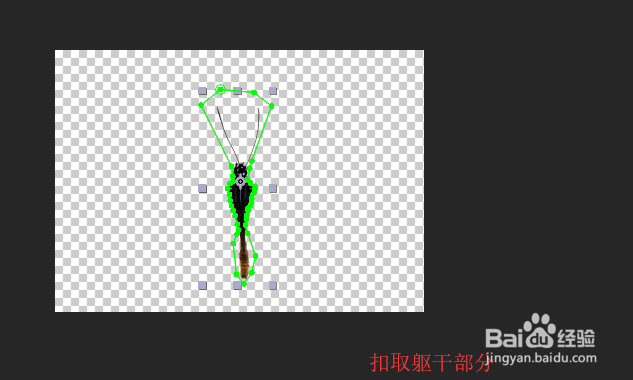
8、选中三个图层打开3D开关

9、分别选择图层点击工具栏中心点工具 移动图层中心点(左翅膀中心点设置右边的根部,右翅膀中心点设置为左边根部,躯干图层不用设置)
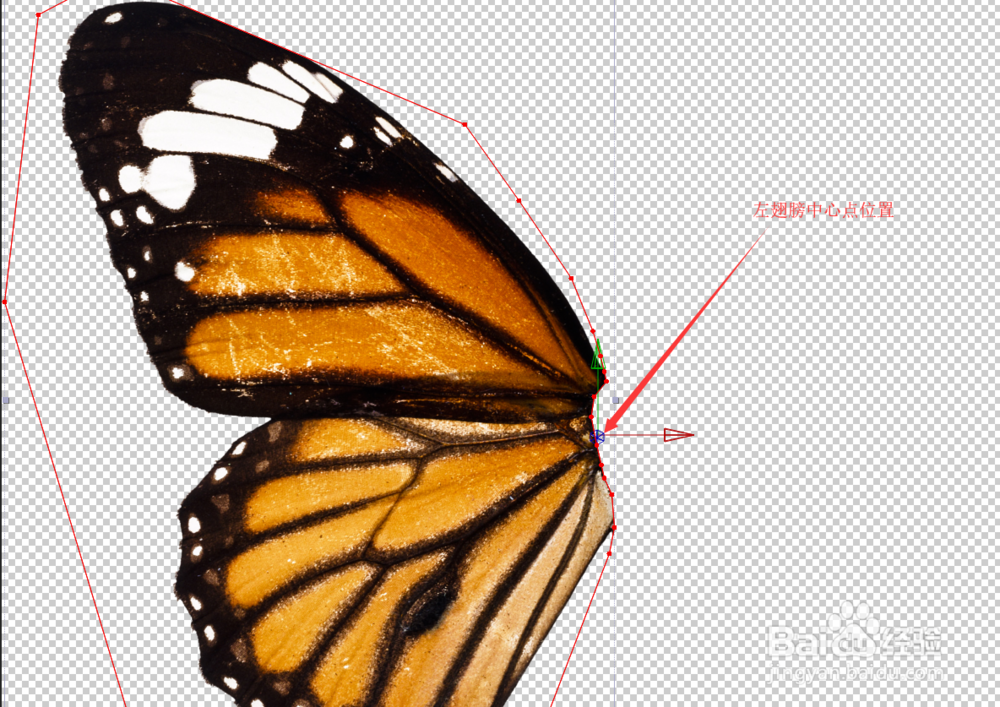

10、选中左右翅膀两个图层按快捷键r打开旋转参数 在0秒位置分别设置Y轴参数左翅膀为60度 右翅膀为-60度 点击秒表添加关键帧
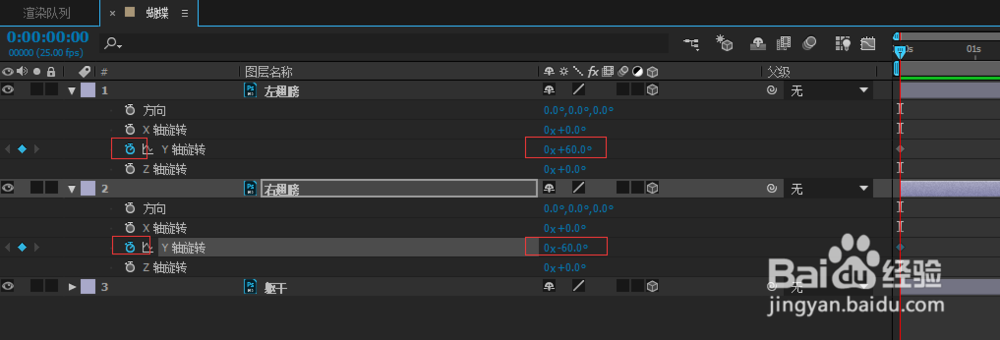
11、移动到时间线10帧速的位置修改y轴数值 左翅膀为-60 右翅膀为60
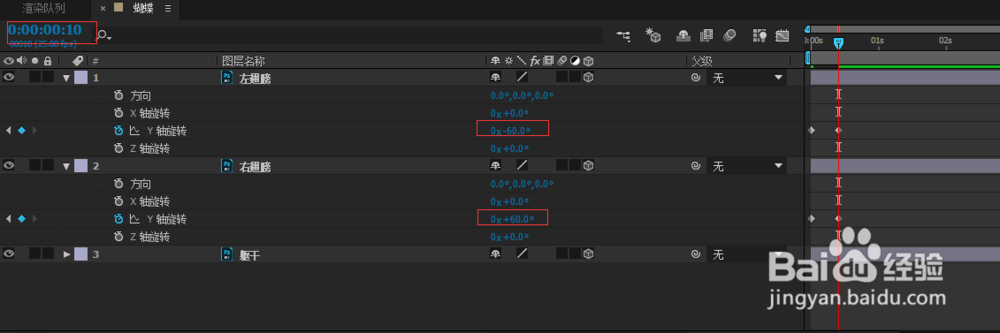
12、移动到时间线20帧速的位置修改y轴数值 左翅膀为60 右翅膀为-60

13、选中左翅膀按住alt键 点击y轴前的秒表 循环表达式 loopOutDuration(type = "cycle", duration = 0)
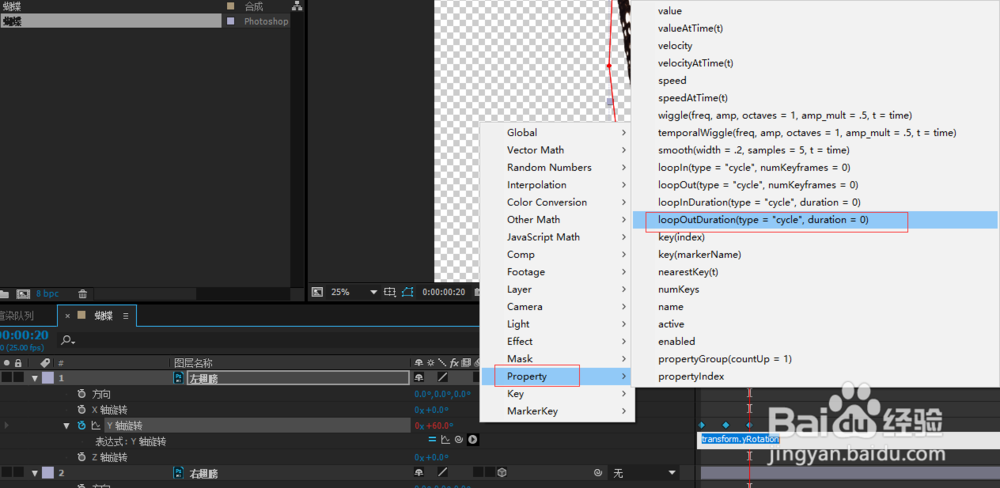
14、选中右翅膀按住alt键 点击y轴前的秒表 循环表达式 loopOutDuration(type = "cycle", duration = 0)
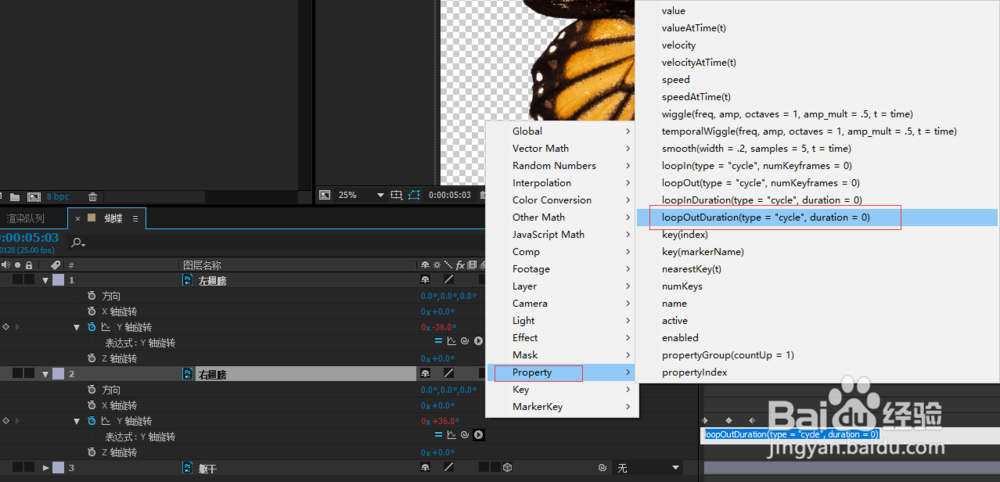
15、这样一个蝴蝶抖动翅膀的动画就做好了,按小键盘上的快捷键0 预览动画

